ご利用ガイド
メルマガについて
再入荷お知らせメールについて
完売になった商品の再入荷があった際に、ご登録アドレスにメールにてお知らせするサービスです。商品によっては、再入荷されず、販売が終了する場合がございます。その際は、ご連絡いたしませんのであらかじめご了承ください。
- ※再入荷お知らせメールは、商品の再入荷をお知らせするもので、予約はできません。
- ※商品の入荷数により、再入荷お知らせメールが届いてからサイトをご覧いただく間に、完売になる場合もございます。
- ※商品のご購入後、再入荷お知らせメールが不要になりましたら、登録メールに記載されているURLから解除をお願い致します。
【再入荷お知らせメール登録方法】
-
商品ページ完売商品の「再入荷お知らせ」ボタンにカーソルを合わせてください。

-
カーソルを合わせると、メールアドレス登録欄が表示されます。

-
アドレスを入力後、「再入荷お知らせ」ボタンをクリックしていただくと登録完了となります。
確認メールを登録頂いたメールアドレスにお届け致します。
-
アドレスを記入後、「登録済みのメールアドレスです。」と表示された場合は既にメールアドレスが登録済みとなりますので確認メールをご確認ください。

新入荷お知らせメールについて
販売前の商品が入荷されたら、ご登録アドレスにメールにてお知らせするサービスです。
商品入荷または、販売開始時刻になりますと、ご登録頂きましたメールアドレスにお知らせ致します。
- ※入荷お知らせメールは、商品の入荷をお知らせするもので予約はできません。
- ※商品の入荷数により、入荷メールが届いてからサイトをご覧いただく間に、完売になる場合もございます。
【新入荷お知らせメール登録方法】
-
商品ページの「新入荷お知らせ」ボタンにカーソルを合わてください。

-
カーソルを合わせると、メールアドレス記入登録欄が表示されます。

- アドレスを記入後、「新入荷お知らせ」ボタンをクリックしていただくと登録完了となります。
確認メ ールを登録頂いたメールアドレスにお届け致します。
-
アドレスを記入後、「登録済みのメールアドレスです。」と出た場合は既にメールアドレスが登録済みとなりますので確認メールをご確認ください。

配信メルマガについて
セール情報や、
ポイントキャンペーンのご案内、
新作トレンドアイテム入荷のお知らせなどをメールでお知らせするサービスです。
テキストメールとHTMLメールの2種類があります。
メールマガジンはこちらのページから登録可能です。
HTMLメルマガはGmailの場合、「プロモーション」タブに振り分けられてしまう場合がございます。
振り分けを変更する方法については下記[GmailのHTMLメルマガの振り分けについて]をご覧ください。
お気に入りメルマガについて
お気に入りした商品が値下がりした時や、在庫が少なくなった時などにお知らせします。
※タイミングにより、お気に入りメルマガが届いてからサイトをご覧いただく間に、在庫切れまたは価格が異なっている場合もございます。
お気に入りメルマガの例)
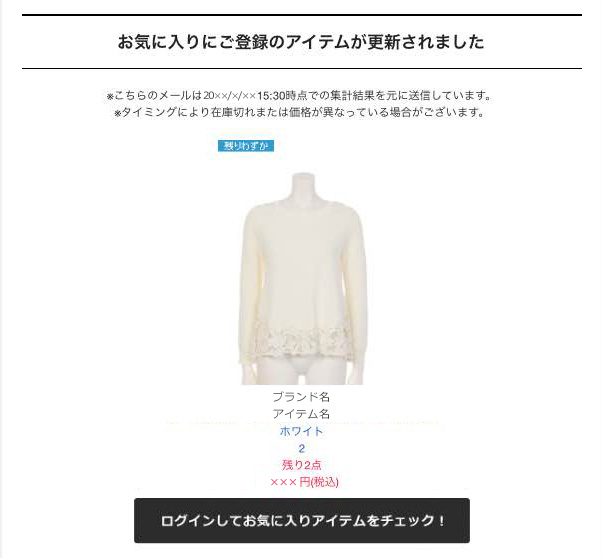
GmailのHTMLメルマガの振り分けについて
Gmailの場合、HTMLメルマガが「プロモーション」フォルダに振り分けられてしまい、メールを見つけづらくなってしまっている場合がございます。
タブ移動設定を行っていただくと、「メイン」タブへ次回より自動で振り分けられます。
是非設定をお願いします。
【PCでの設定】
1.プロモーションタブを開き、メール一覧画面から移動したいメールをドラッグして、メインタブにドラッグ&ドロップします。
※STRASBURGO OUTLET ONLINE STORE を検索していただくと該当メールが見つけやすいです。
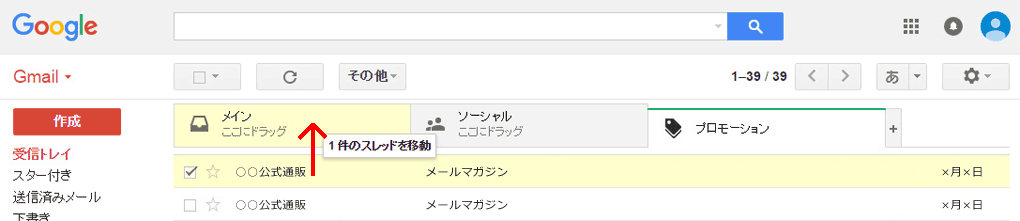
2.「今後 ○○からのメールにこのように対応しますか?」の右の「はい」をクリックします。

3.以上で、メインタブに届くようになります。
※設定方法はバージョン等によって異なる場合があります
【スマートフォンでの設定】
1.プロモーションタブ内のメールを一度開き、右上の逆三角マークを押します。
※STRASBURGO OUTLET ONLINE STORE を検索していただくと該当メールが見つけやすいです。
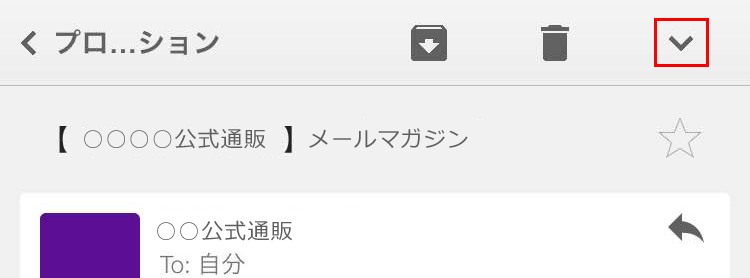
2.画面左上の「移動フォルダ」マークを押します。
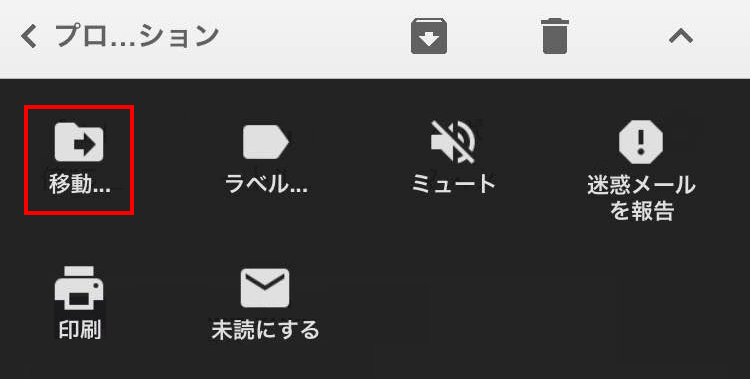
3.画面上の「メイン」を押します。
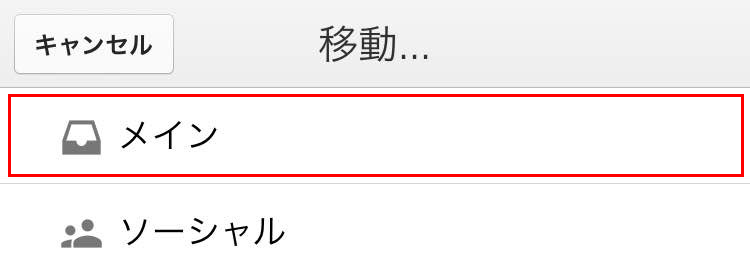
4.以上で、メインタブに届くようになります。
※設定方法はバージョン等によって異なる場合があります
メルマガ解除について
お届けしておりますメールマガジン本文内もしくは、下記の方法にて解除可能です。
【メンバーのお客様で、ログインメールアドレスとメールマガジン登録アドレスがご一緒の場合】
- 1)ログインし、配信メール一覧ページをご覧ください。
- 2)配信停止をご希望の各種メールマガジンをチェックし、「確定」または「配信解除する」ボタンをクリックしてください。
- 3)解除後、一覧から選択したメールマガジンが消えていれば解除完了です。
※メンバーサービスメールは「配信」「停止」どちらかにチェックが入ります。
【メンバーのお客様で、ログインアドレスとメールマガジン登録アドレスが異なる場合、 または非メンバーのお客様】
総合メールマガジンの解除方法
- 1)配信メールマガジン解除ページより手続きをお願い致します。
- 2)解除をご希望のメールマガジンのチェックボックスにチェックを入れ、ご登録メールアドレスをSTEP2に記入し、「解除する」ボタンをクリックしてください。
ブランド新着お知らせメールの解除方法
- 1)配信メールマガジン解除ページ 内「ブランド新着お知らせメール解除」より手続きをお願い致します。
- 2)ご登録メールアドレスを入力後、「次へ進む」をクリックしてください。
- 3)ご入力頂いたメールアドレスへ『新着お知らせメール解除確認』のメールをお届け致します。メールをご確認下さい。
※この時点では解除されておりませんのでご注意ください - 4)届いたメール内の解除手続き用のURLをクリックしてください。
- 5)ご登録頂いている新着お知らせメール一覧が表示されますので、解除をご希望のブランドにチェックを入れて「解除する」をクリックしてください。
- 6)「解除しました」と表示されたら新着お知らせメールの解除が完了です。
新入荷お知らせ・再入荷お知らせメールの解除方法
- 1)配信メールマガジン解除ページ 内「新入荷お知らせ・再入荷お知らせ解除」より手続きをお願い致します。
- 2)ご登録メールアドレスを入力後、「次へ進む」をクリックしてください。
- 3)ご入力頂いたメールアドレスへ『新入荷お知らせ・再入荷お知らせメール解除確認』のメールをお届け致します。メールをご確認下さい。
※この時点では解除されておりませんのでご注意ください - 4)届いたメール内の解除手続き用のURLをクリックしてください。
- 5)ご登録頂いている新入荷お知らせ・再入荷お知らせメール一覧が表示されますので、解除をご希望の商品にチェックを入れて「解除する」をクリックしてください。
- 6)「解除しました」と表示されたら新入荷お知らせ・再入荷お知らせメールの解除が完了です。
メンバーメールサービスの配信解除
- 1)ログインし、配信メール一覧ページをご覧ください。
- 2)配信停止をご希望のメンバーサービスメールの「停止」をチェックし、「確定」ボタンをクリックしてください。
- 3)「停止」にチェックが入っていたら解除が完了です。